티스토리 뷰
윈도우10으로 운영체제를 변경하면서 제일 먼저 눈으로 확인된 특이점은 윈도우10 알림센터 였다.
윈도우 업데이트부터 아웃룩 메일알림, 방화벽 알림, PC에 설치되어 있는 앱(프로그램) 알림 등이 수시로 뜬다.
이는 분명 편리한 기능이긴 하나 실제로 몇시간 컴퓨터를 사용해보면 컴퓨터 사용에 집중력을 떨어뜨리는 기능이다.
예로 게임을 하다가 알림이 오면, 게임의 흐름이 끊길 것이다. 또 회사에서 업무를 하는 도중 알림이 뜬다면, 업무에 지장이 생기는 것은 당연하다.
본인이 생각하기에 번거로운 기능이라는 느낌이 들면, 윈도우10 알림센터 끄기를 통해서 더이상 알림이 뜨지 않도록 설정해주는 것이 컴퓨터 사용의 능률을 높이는 일이다.

윈도우10 알림센터 끄기
생각보다 아주 간단하고, 울리는 알림마다 설정이 가능해서 아래 설정법을 보고 다들 설정하길 바란다.

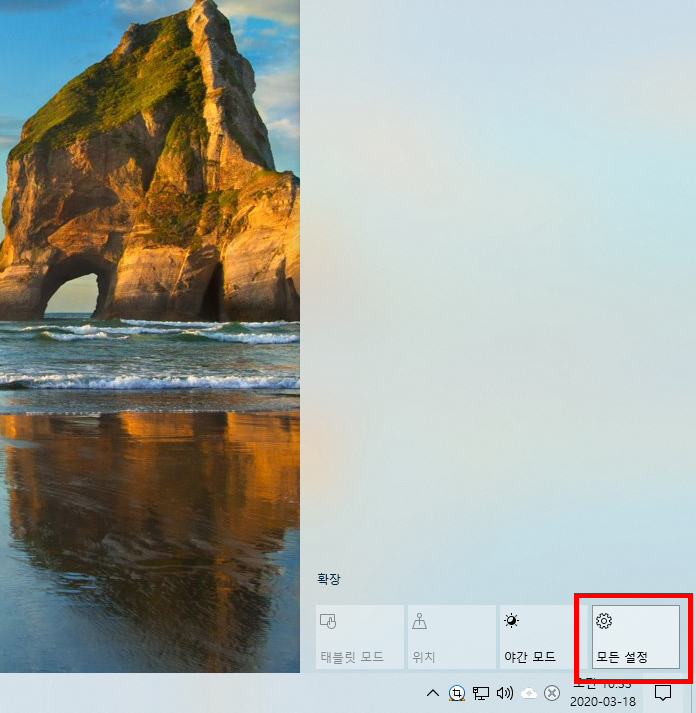
윈도우 작업표시줄 오른쪽에 알림센터가 있다. 윈도우10의 고유기능이라고 할 수 있다.
알림센터 아이콘을 클릭하면 위에 창이 뜨는데, 여기서 각종 알림을 확인할 수 있다.
우리는 윈도우10 알림센터 끄기가 목적이므로 아래의 '모든 설정'을 클릭해준다.

모든 설정은 WINDOW 설정으로 윈도우메뉴에서도 접속이 가능하다.
여기서 '시스템'을 클릭해준다.

왼쪽 메뉴에서 '알림 및 작업'을 클릭해준다.
알림 및 작업에서 알림센터 끄기를 설정할 수 있다.
모든 알림 자체를 끄려면 '앱 및 다른 보낸 사람의 알림 받기'를 켬에서 끔으로 변경하면 된다.
하지만 실제로 필요한 알림들은 받아야하기 때문에 윈도우10 알림센터 끄기는 세부적인 설정을 하는 것이 좋다.

마우스 스크롤을 약간 내려보면, 앱 알림 받기 설정이 가능하다.
PC에 설치되어있는 앱(프로그램)의 알림을 개별로 설정을 할 수 있다.
필자같은 경우 회사에서 일을 할 때, 아웃룩메일을 사용함으로 메일이 수시로 알림센터에 뜬다.
회사메일과 연동해서 사용하므로 수시로 메일알림이 뜨는데, 업무을 할때 여간 불편한게 아니다.
그래서 아웃룩은 끔으로 설정을 해놓고 있다.
이런식으로 자신이 컴퓨터를 사용하는데, 불필요한 알림은 켬에서 끔으로 변경을 해주면 된다.
알림이 오는 앱들 몇개만 설정을 해줘도 컴퓨터를 편리하게 사용할 수 있다.
'IT 컴퓨터관련' 카테고리의 다른 글
| 포토샵 가운데 정렬 쉽게하자 (0) | 2020.03.24 |
|---|---|
| 윈도우10 전원 옵션 빠른 시작 켜기 안 보일때 해결법 (0) | 2020.03.19 |
| 윈도우10 배경화면 설정 알아보자 (0) | 2020.03.06 |
| 아이폰 캘린더 구독 삭제 바이러스 보호 만료 (133) | 2020.03.02 |
| 크롬 북마크 내보내기 가져오기 (0) | 2020.02.28 |
- Total
- Today
- Yesterday
- 어린이 킥보드
- 구글 드라이브 정기결제 취소방법
- 통신판매업 폐업
- 구글 드라이브 정기결제
- 포토샵 도장 브러쉬 만들기
- 클리핑 마스크 단축키
- 콧물
- 포토샵 클리핑 마스크 단축키
- 여권번호 조회
- 컴퓨터 절전모드 해제
- 메인보드 확인하는법
- 포토샵 모자이크
- 토트넘
- 컴퓨터 절전모드 푸는방법
- 여권번호 확인방법
- 엑셀 도장 투명하게
- 구글드라이브 정기결제 취소
- 통신판매업 폐업신고
- 자동차 사고이력조회서비스
- 포토샵 클리핑 마스크 사진 교체 방법
- 크롬 시작페이지 설정
- 컴퓨터 절전모드 해제방법
- cj대한통운 반품접수
- 자동차 사고이력조회
- 수면 부족 증상
- 포토샵 사진 크기 조절
- 포토샵 누끼따기
- 파일 확장자 변경
- cj대한통운 반품예약
- 교통사고 사실확인원 발급방법
| 일 | 월 | 화 | 수 | 목 | 금 | 토 |
|---|---|---|---|---|---|---|
| 1 | ||||||
| 2 | 3 | 4 | 5 | 6 | 7 | 8 |
| 9 | 10 | 11 | 12 | 13 | 14 | 15 |
| 16 | 17 | 18 | 19 | 20 | 21 | 22 |
| 23 | 24 | 25 | 26 | 27 | 28 |
